- 投稿日:2025/09/29
- 更新日:2025/11/11

1️⃣ メルカリ取引の全体の流れ
初心者がつまずきやすいステップをまとめました👇
1.会員登録・本人確認
アプリをダウンロード、または公式サイトから会員登録。
電話番号認証(SMS)が必要なので、SMSが受信できる環境で 登録してください。
2.出品
- 「かんたん出品」を選び、以下6項目を入力
1. 商品写真
2. 商品名
3. 商品の説明
4. カテゴリー
5. 商品の状態
6. 販売価格
- 説明文:傷や汚れなど正直に記載してトラブル防止。
- 価格設定:同じ・似た商品のSOLD価格を参考に、 同程度または少し高めが◎。
- こだわり条件の設定(あとからでも更新可能)
1. 配送料の負担(出品者か購入者か)
2. 発送の方法(らくらくメルカリ便/ゆうゆうメルカリ便など)
3. 発送元の地域
4. 発送までの日数
3.購入者とのやり取り
コメントや取引メッセージは24時間以内に返信すると安心感アップ。
4.発送
- 梱包:100円ショップで資材をそろえて費用を節約
(プチプチ・封筒・段ボール)。
- 配送方法:匿名配送(らくらくメルカリ便・ゆうゆうメルカリ便など) が初心者にもおすすめ。
5.評価と振込
購入者から評価が届いたら自分も評価→売上が反映💰
2️⃣ 売れる写真の撮り方📸
スマホ1つでOK!これだけでグッと見栄えUP👇
1.自然光を活かす
午前中の窓際がベスト。電気よりも明るく、色味が自然に出ます。
2.3カット以上
- 全体
- アップ(傷やタグなど)
- 裏面
3.Canva(無料)で加工
撮った写真をCanvaの「商品写真」機能にアップして 背景を整えましょう。
①Canvaを開いて、左上の3本線を選択
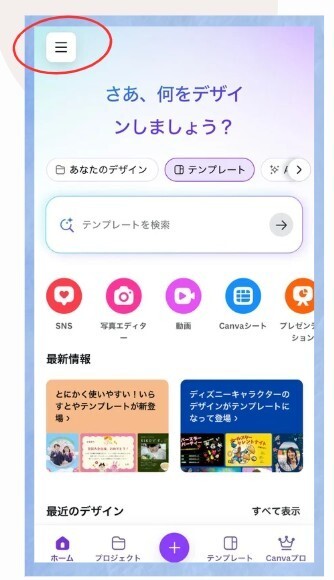 ②アプリを選択
②アプリを選択
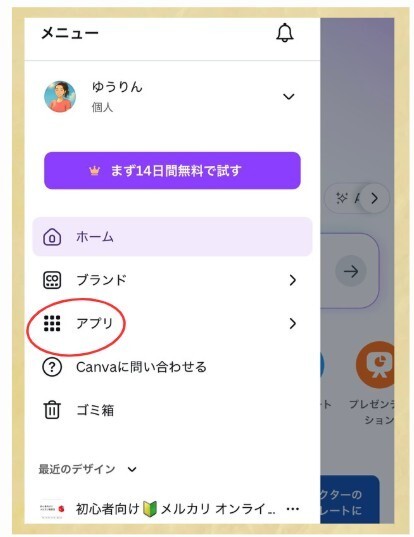 ③下の「商品写真」を選択
③下の「商品写真」を選択
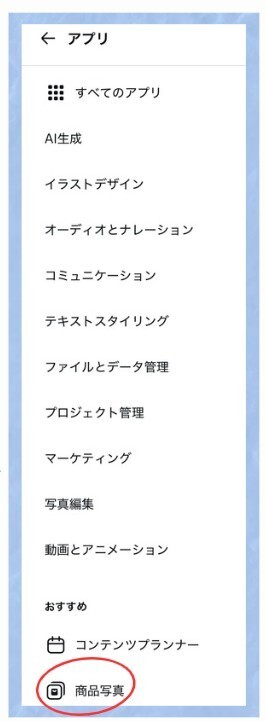 ④紫の「写真を選択」を押す
④紫の「写真を選択」を押す
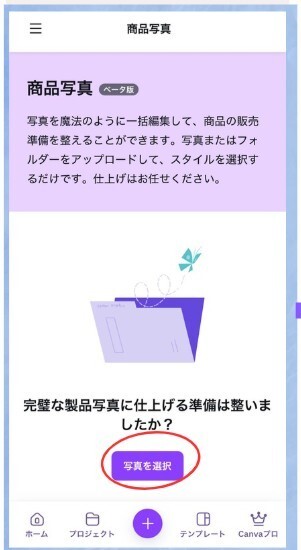 ⑤「新しい画像をアップロード」を選択
⑤「新しい画像をアップロード」を選択
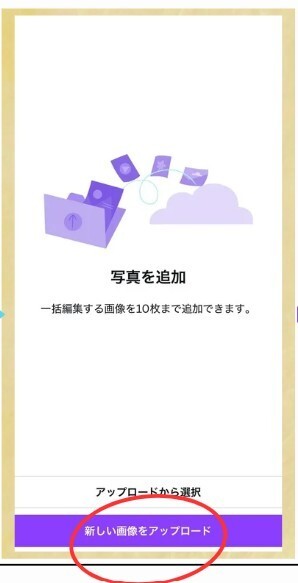 ⑥「写真ライブラリ」もしくは「写真を撮る」を選択
⑥「写真ライブラリ」もしくは「写真を撮る」を選択
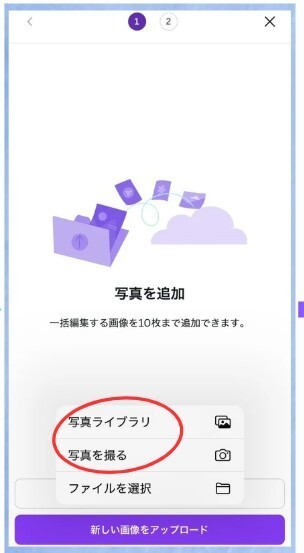 ⑦「白いテーブル」を選択するとプロっぽい仕上がりに✨
⑦「白いテーブル」を選択するとプロっぽい仕上がりに✨
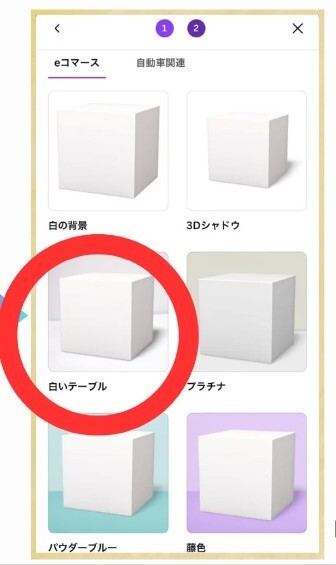
3️⃣ 不用品管理シート📊
「何を出したっけ?」を防ぐ神ツール。
Googleスプレッドシートならスマホからでも更新できます💡
例:商品名/ステータス/出品日/販売日/販売金額/手数料/梱包費/送料/利益
管理ポイント💡
・ステータス:「出品中」「発送済」「売上」などを選択
・利益計算:販売金額 − (手数料 + 梱包費 + 送料)
4️⃣ 今日からできるアクション💪
✅ 家の中を一周して「出品候補」を3つ探す
✅ スマホで写真を撮って1つ出品
✅ 管理シートに出品情報を記入
1つ出品→売れる→管理する
このサイクルを回すことで、不用品がお金に変わる楽しさを体感できます✨
🔑まとめ
メルカリ出品は「慣れればシンプル」。
・流れを知る
・写真を加工する
・管理を仕組み化する
この3つを押さえれば今日からあなたもスムーズに出品デビューできます🙌
この記事が参考になったら、
「参考になった!」など一言コメントでも大歓迎です🙌
レビューをいただけると今後の励みになります✨
最後まで読んでいただき、ありがとうございました💡









